背面トレイに印刷用紙をセットする
-
給紙口カバーを開けて、用紙サポートを引き出します。
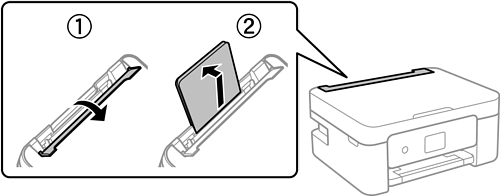
-
用紙ガイドを広げます。
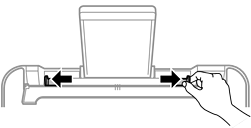
-
印刷する面を手前にして、用紙サポートの中央にセットします。
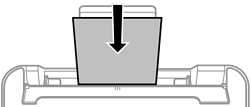 重要
重要-
印刷用紙はセット可能枚数を超えてセットしないでください。普通紙は用紙ガイドの
 マークが示す線を越えてセットしないでください。
マークが示す線を越えてセットしないでください。
-
用紙は縦長にセットします。ただし、ユーザー定義サイズで、用紙の長辺を用紙幅として設定した用紙は横長にセットしてください。
-
ハガキ
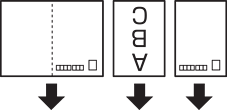
-
長形封筒
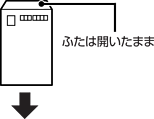
-
洋形封筒宛名面宛名が横書きの場合はふたを左にしてセットしてください。縦書きの場合は郵便番号枠を下にしてセットしてください。
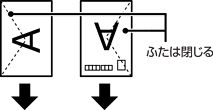
-
長い用紙リーガルサイズ以上の用紙をセットするときは用紙サポートをしまって、用紙の先端を平らにしてセットしてください。
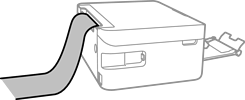
-
穴あき用紙
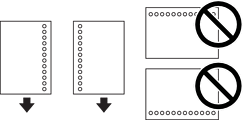
参考-
定形サイズで普通紙の穴あき用紙に対応しています。
-
印刷データが穴位置にかからないように調整してください。
-
自動両面印刷はできません。
-
-
用紙ガイドを用紙の側面に合わせて、給紙口カバーを閉めます。
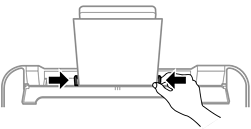 重要
重要給紙口カバーの上に物を置かないでください。給紙不良の原因になります。
-
背面トレイにセットした用紙のサイズと種類を操作パネルから設定します。
項目を選択するには、



 ボタンで動かして、OKボタンを押してください。
参考
ボタンで動かして、OKボタンを押してください。
参考-
用紙サイズと用紙種類の設定画面は、[設定]-[プリンター基本設定]-[用紙の設定]-[サイズ/種類の設定]の順に選択しても表示できます。
-
レターヘッド紙の場合、用紙種類で[レターヘッド]を選択してください。
-
レターヘッド紙の場合、設定より小さい用紙に印刷すると、用紙をはみ出して印刷してプリンター内部が汚れ、用紙に付着する可能性があります。用紙サイズの設定を確認してください。
-
レターヘッド紙は両面印刷とフチなし印刷はできません。また、印刷速度が遅くなります。
-
-
排紙トレイを引き出します。
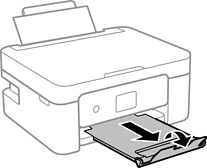 参考
参考印刷用紙の残りはパッケージに入れて保管してください。プリンターにセットしたまま放置すると、反りや品質低下の原因になります。
